реклама
File Explorer е помощната програма за управление на файлове по подразбиране за Windows. Това е първото приложение, което отваряте за управление на файлове и папки или всякакви устройства, свързани към вашия компютър. Въпреки това може да не го използвате до пълния си потенциал. Разширенията на File Explorer могат да добавят допълнителни функции и да ви помогнат да направите много повече.
Тези комунални услуги биха могли да ви спестят време и усилия всеки ден. Нека разгледаме някои приложения на трети производители за File Explorer, които можете да изтеглите и инсталирате веднага.
1. Планинска патица: Дистанционно съхранение
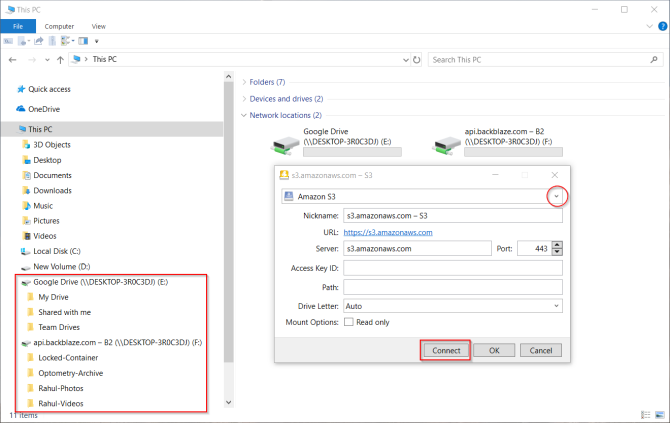
Ако трябва да управлявате няколко услуги за съхранение в облак наведнъж, превключването между различни интерфейси може да попречи на работния ви процес. Mountain Duck е изящно приложение, което ви позволява да монтирате сървър и облачно хранилище като локален том във File Explorer.
Изберете Нова отметка> Свързване за монтиране на сървъра като обем във File Explorer. Сървърът ще се появи в
Този компютър и страничната лента, за да можете да преглеждате съдържанието и бързо да премествате файлове. Можете да извършвате всякакви операции върху отдалечените файлове и папки, точно както правите с локални файлове.Ако искате да свържете отново отдалечен сървър след рестартиране, изберете Активиране на влизането и Запазване на работното пространство в Предпочитания. Mountain Duck включва вградената програма Cryptomator който може да криптира вашите данни на всеки сървър.
Приложението поддържа SFTP, WebDAV, Amazon S3, Backblaze B2 и др. Предстоящата версия 3 има a функция за интелигентна синхронизация който работи точно като други услуги за съхранение в облак.
Изтегли:Планинска патица (Безплатна пробна версия, $ 39)
2. TeraCopy: Копиране на файлове по-бързо и сигурно
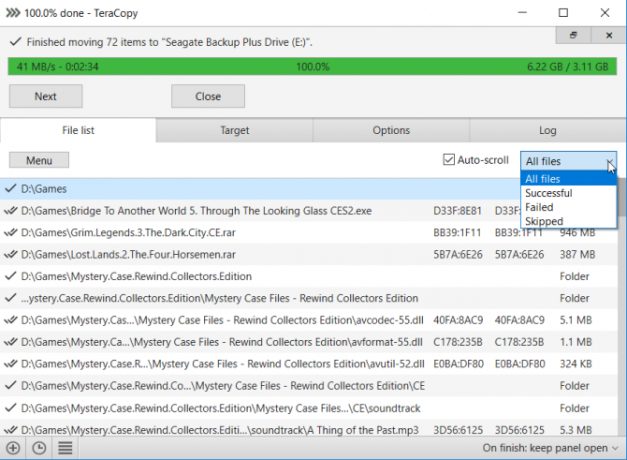
Копирането на големи файлове от една папка в друга на същото устройство или на друго устройство никога не е било бързо и гъвкаво. Дори преди да започне копирането, Windows прекарва възрасти в откриване и изчисляване на колко данни са необходими за преместване. Ако срещнете грешки, той ще пропусне целия процес и ще постави вашите данни в риск.
TeraCopy е полезно приложение за преместване и копиране на файлове. Приложението осъществява динамични корекции на буфера в процеса на копиране. Той създава чакащи опашки с множество файлови операции и ги изпълнява едновременно. Ако възникне някаква грешка, тя просто пропуска повредения файл, вместо да прекрати целия процес на прехвърляне.
Приложението се предлага с минимални панели и настройки. Можете да разширите панела, за да разкриете допълнителни свойства на файла: размер на пътя, състоянието, източника и целевия CRC. Тъй като TeraCopy първоначално се интегрира с контекстното меню, той може да замени стандартния манипулатор на копията.
Изтегли:TeraCopy (Безплатна, Pro версия за $ 25)
3. Icaros: Разрешаване на миниатюри за всеки тип видео
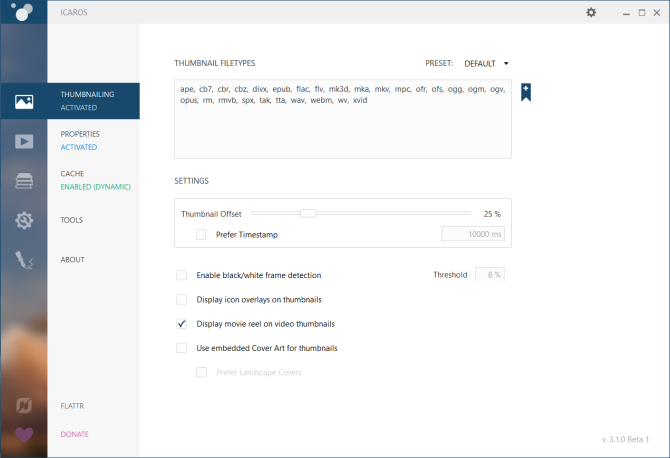
Icaros е пакет от разширения на черупките, който позволява и показва миниатюра от всеки тип видео във File Explorer. Когато инсталирате приложението, Icaros ще регистрира често срещаните типове файлове, които FFmpeg поддържа заедно с FLAC, APE и MPC формати.
Приложението предлага цялостен интерфейс, от който можете да изберете да активирате или деактивирате миниатюрите.
След като активирате Icaros, всички видео медийни файлове разкриват техните миниатюри, позволявайки ви да погледнете бързо съдържанието, без да ги отваряте. Icaros поддържа популярни видео формати като MKV, FLV, AVI, MP4 и други. Ако имате много видео файлове, това разширение може да се окаже полезно.
Изтегли:Icaros (Безплатно)
4. Списък: Мощна програма за търсене за Windows
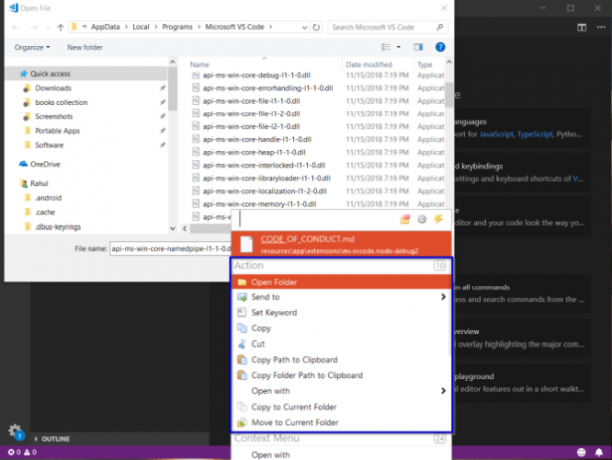
В крайна сметка губим много време, разглеждайки папки, за да намерим важните файлове, тъй като вграденото търсене не е прекалено интелигентно. Listary е приложение за помощна програма за търсене, което ви позволява бързо да намерите файлове на вашия компютър и да извършвате действия с натискане на бърза клавиша. При първото стартиране лентата за търсене ще се появи с три вградени икони.
Най- Любими икона показва списък с папки, скорошен иконата изброява всички директории, които сте прегледали наскоро, и Интелигентни команди изброява някои полезни команди. Можете да добавяте / премахвате папки, команди и да ги персонализирате, така че да са лесно достъпни. Listry също така се интегрира с „Open and Save Dialog Box“ за бързо отваряне и запазване на файлове.
Това спестява вашето време при повтарящи се кликвания. С размито търсене на Listry можете да намерите файлове само като напишете няколко знака. Натиснете десния клавиш със стрелки на клавиатурата, за да разширите контекстното меню на Explorer и менюто с действия на списъка.
Ще намерите полезни команди, за да опростите ежедневните файлови операции. Безплатната версия на списъка вече е богата на функции. Можете да надстроите до Про версия за повече функции.
Изтегли:Listary (Безплатна, Pro версия за $ 20)
5. File Converter: Преобразуване на файлове с помощта на контекстното меню
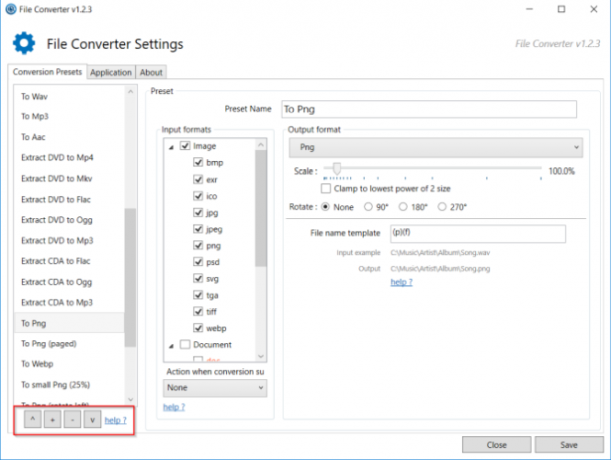
File Converter е просто приложение, което ви позволява да конвертирате един или няколко файла с помощта на контекстното меню. Той поддържа много различни формати на файлове. Например, можете да конвертирате документи на Word, листове в Excel в PDF, PSD файл в JPEG и много други. Можете да персонализирате приложението, за да добавяте / премахвате предварително зададени конверсии в контекстните менюта или дори да редактирате настоящите.
За да създадете обикновена предварително зададена настройка, отворете настройките на файловия конвертор и изберете предварително зададена настройка. Щракнете върху плюс бутон за създаване на нова предварителна настройка в левия панел с техните опции в десния панел. За изображенията дясната странична лента ще включва настройки за мащабиране, завъртане и преименуване на файлове с изображения.
Изтегли:Преобразувател на файлове (Безплатно)
6. FileMenu Tools: Персонализирайте контекстното меню на Explorer
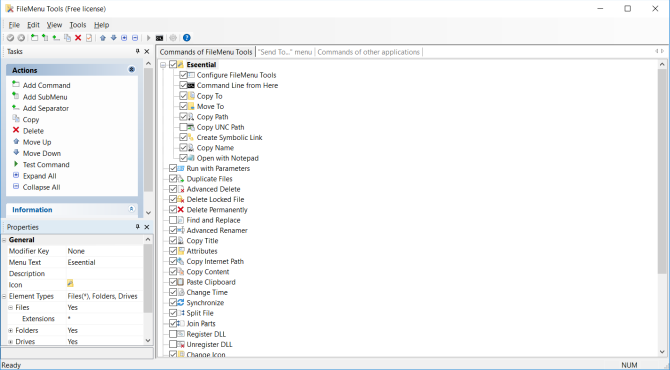
Менюто с десния бутон може да ви направи продуктивни. Освен това може да го дерайлира с куп от команди. FileMenu Tools е богато на функции интуитивно приложение, което ви помага да персонализирате контекстното меню.
Например, променете менюто „Изпращане до“ и изчистете струпването, добавено от други приложения Как да добавите и премахнете записи от менюто с десния бутон на WindowsВсички обичат преки пътища. Междувременно контекстното ви меню е препълнено с записи, които никога не пипате. Ще ви покажем как да персонализирате менюто с десния бутон с преки пътища, които всъщност искате да използвате. Прочетете още . FileMenu се предлага предварително с цял куп полезни инструменти. Добавете персонализирани команди според типовете файлове, използвайте разширения преименувач, за да групирате преименуване на файлове, да синхронизирате две папки от Explorer и да направите още.
Можете да го организирате с икони, разделител и име чрез диалоговия прозорец за свойствата. Pro версията ви позволява да добавяте персонализирани команди и неограничен брой файлове и папки.
Изтегли:FileMenu Tools (Безплатна, Pro версия за $ 11)
7. Разширение на обвивката на линкове: Твърди връзки и символни връзки
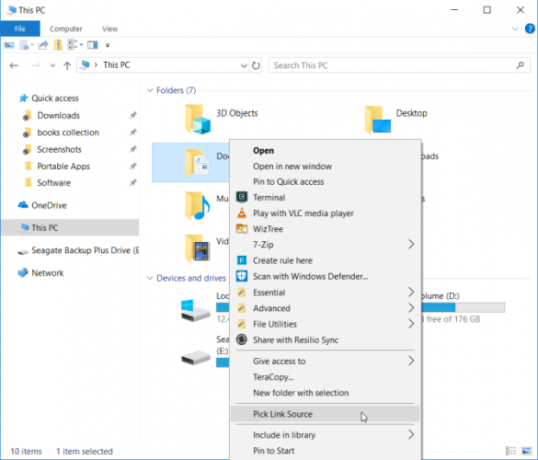
Понякога може да е полезно един компютър да присъства в множество папки на вашия компютър, а не просто да има отделни копия на същия файл на различни места. Windows има тази функция, но се нуждае от известни умения с командния ред на Windows.
Link Shell Extension е вид графичен инструмент за опростяване на процеса на създаване на твърди връзки, кръстовища или точки за монтиране на обем и символни връзки (символни връзки) с не повече от няколко щраквания. Намерете файла или папката, щракнете с десния бутон и изберете Избор на източник на връзки от менюто.
След това прегледайте друга папка, щракнете с десния бутон и изберете Пусни като. Избирам твърда връзка за да създадете твърда връзка към файл или Символична връзка за да създадете мека връзка към файл или директория. Ако често работите с твърди връзки и връзки, това приложение може да ви спести много време.
Изтегли:Link Shell Extension (Безплатно)
8. Groupy: Организирайте Explorer в групирани раздели
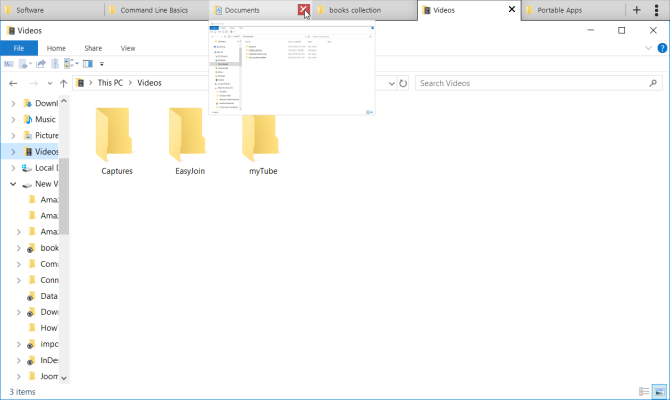
Groupy е полезно приложение за по-добра система за управление на прозорци. Той създава раздели за приложения на Windows, както модерни UWP, така и класически Win32. Просто плъзнете прозорец, който искате да групирате, върху заглавната лента на друг прозорец. Можете да използвате това приложение, за да организирате няколко прозорци на Explorer в групи.
При инсталиране, Groupy ще ви помоли да зададете позицията на раздели. За да направите раздели разкриващи, активирайте Показвайте иконата на прозореца в раздели. Можете също така да комбинирате автоматично някои видове приложения.
Ако работите с подобен набор от прозорци всеки ден, запазете групата и рестартирайте приложението, за да заредите раздели. Приложението може да бъде полезно за тези, които работят по множество задачи едновременно.
Изтегли:Groupy (30-дневна безплатна пробна версия, $ 5)
9. File Meta: Преглед и редактиране на метаданни за всеки тип файл
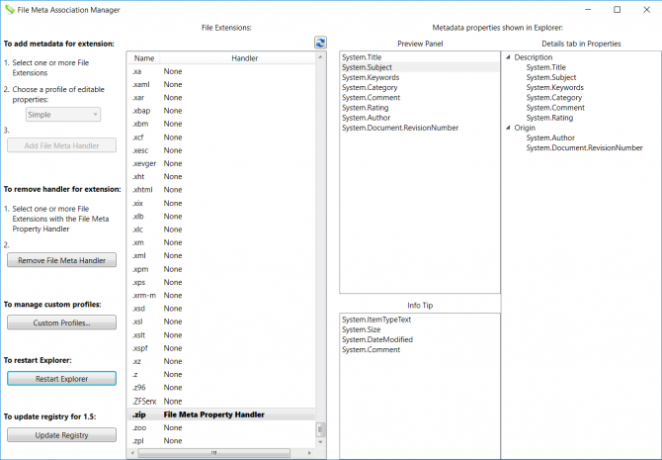
Всеки файл, съхраняван на вашия компютър, има свързани с него метаданни. Метаданните са информацията за източника, размера, рейтинга на файла, последната промяна на датата и други. Тези метаданни правят търсенето и организирането на файлове в Windows много по-бързо.
Microsoft ограничи метаданните до определени типове файлове като изображения, музика и файлове на Microsoft Office. File Meta ви позволява да добавяте и редактирате метаданни за всеки файл.
За да добавите метаданни, изберете разширението на файла и изберете профил с свойства за редактиране, дадени от Windows. След това щракнете Добавете File Meta Handler. Рестартирайте Explorer, за да влезе в сила.
File Meta Association Manager контролира свойствата, показани в „Панел за преглед“, „Съвет за информация“ и в раздела „Подробности“ на диалоговия прозорец Свойства за файл. Свойствата на метаданните ще бъдат видими и в основния прозорец на File Explorer.
Изтегли:File Meta (Безплатно)
10. DropIt: Организирайте автоматично файлове и папки
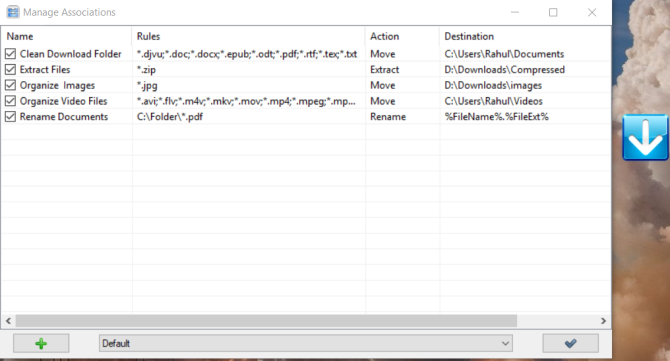
Искате ли да премахнете злоупотребата с ръчно отваряне на папки, преименуване на файлове или преместването им на различни места? Използвайте DropIt, за да автоматизирате цялото си управление на файлове.
Използването на DropIt е просто. Създайте някои асоциации между правила и действия. След това плъзнете и пуснете файлове или папки върху плаващата икона, за да започнете да ги обработвате. Можете да определите как да филтрирате файла си по име, размер, дата, свойство и да свържете едно от 21-те налични действия за изпълнение. Той поддържа действия като Качване, Преименуване, Шифроване, Компресиране, Промяна на свойства и много други.
DropIt също ви позволява да наблюдавате папка през определен интервал и предприема действия по тях автоматично. Действието се случва на заден план. Не е нужно да се карате с нищо.
Изтегли:Зарежи (Безплатно)
Малко известни функции на Windows File Explorer
Ако прекарвате много време във File Explorer, изпробвайте някои от тези приложения и вижте дали те правят по-продуктивни.
Въпреки че File Explorer изглежда прост, не се заблуждавайте от обикновения му вид. Той е отворен за много скрити действия и ощипвания 10 Малко известни функции на Windows File ExplorerНе позволявайте на Windows File Explorer да ви заблуждава с обикновения си вид. Той е способен на много повече действия и ощипвания, отколкото позволява! Нека ви покажем един куп от тях. Прочетете още за които може да не сте наясно, като тези бързи начини за споделяне на файлове от File Explorer 4 начина за бързо споделяне на файл от Windows ExplorerИма много начини за споделяне на файлове и папки с други хора. Обмисляли ли сте Windows Explorer като инструмент за споделяне на файлове? Прочетете още . Имате проблеми с функцията за търсене в Explorer? Ето как можете да поправите търсенето с Windows File Explorer 7 начина за коригиране на търсенето с Windows File ExplorerТърсенето на Windows File Explorer може да прекъсне поради няколко причини. Ето седем метода, които можете да използвате, за да коригирате търсене във File Explorer. Прочетете още .
Рахул е писател на персонала в MakeUseOf. Има магистърска степен по оптикометрия от колежа Bharati Vidyapeeth, Пуна. Имам преподавателски опит от 2 години. Също така съм работил с други онлайн публикации повече от 4 години, преди да се присъединя тук. Обичам да пиша за технологията за читатели, които не я разбират добре. Можете да ме последвате в Twitter.